Táto téma Pomocníka obsahuje informácie o notifikáciách o meškajúcich pracovníkoch zasielaných v systéme OBERON zodpovednej osobe.
Základné informácie
- Systém OBERON umožňuje svojich používateľov, obchodných partnerov a prípadne ďalšie osoby automaticky informovať o určitých skutočnostiach formou automatických notifikácií (e-mailových a SMS správ).
- Notifikácia o meškajúcich pracovníkoch sa zasiela zodpovednej osobe vo forme e-mailovej alebo SMS správy na zadanú adresu alebo telefónne číslo v prípade, že pracovník nepríde do práce do stanoveného času (t. j. po prekročení stanoveného času od začiatku pracovnej zmeny).
- Dĺžku meškania, po ktorom sa odošle automatická notifikácia, je možné nastaviť pre rôzne spôsoby evidencie pracovného času (štandardný pracovný čas, pružný pracovný čas...).
- Pre tento typ notifikácie je v OBERON-e preddefinovaná predloha (šablóna, vzor) e-mailovej a SMS správy. V prípade potreby je možné preddefinovaný tvar (formát) predlohy upraviť pomocou Editora predlohy.
- Generovanie notifikácií zabezpečuje Generátor notifikácií ako jedna z automatických úloh systému OBERON. Viac informácií je možné získať v téme O automatických notifikáciách.
- Notifikačné správy sa odosielajú automaticky, nie je potrebné ich posielať manuálne. V prípade notifikačných SMS správ je možné spätne overiť, či a kedy bola SMS vytvorená a doručená. Všetky vygenerované SMS sú dostupné v evidencii CRM, SMS správy.
Obrázok č. 1: Notifikačná SMS správa
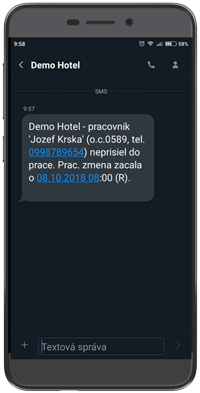
Technické informácie
- Aby bolo možné zasielať e-mailové notifikácie, je potrebné v nastaveniach OBERON-u nastaviť typ poštového klienta Webmail (SMTP Server). Viac informácií získate v téme Poštový klient.
- Aby bolo možné zasielať SMS notifikácie, je potrebné okrem automatickej úlohy Generátor notifikácií nastaviť aj osobitnú automatickú úlohu Posielanie SMS správ cez EuroSMS, ktorá umožňuje automaticky zasielať vygenerované SMS a zároveň spätne overovať, či a kedy bola daná SMS správa doručená.
Nastavenie odosielania e-mailových notifikácií
- Pred nastavením automatickej úlohy v systéme OBERON sa uistite, že je na počítači, ktorý je neustále zapnutý (spravidla sieťovom databázovom serveri), správne nastavený server OBERON Automation Center. Postup nastavenia je dostupný v téme Nastavenie servera OBERON Automation Center. Správnosť nastavenia a fungovania servera OAC môžete skontrolovať v programe OBERON Automation Center (klient) (v programe OBERON - Agenda firmy, ponuka OBERON, OBERON Automation Center (klient)). Pri použití OBERON Automation Center odporúčame používať databázu SQL.
- Na klientskom počítači spustite program OBERON - Agenda firmy a v ponuke OBERON, Otvorenie agendy (firmy) otvorte databázu účtovnej jednotky.
- V ponuke Servis, Používatelia vytvorte nového používateľa typu Systémový.
- V ponuke Servis, Nastavenia programu, oddiel Firma, Všeobecné, záložka E-mail vyberte typ poštového klienta Webmail (SMTP Server). Bližšie informácie získate v téme Poštový klient.
- V rovnakej ponuke (Servis, Nastavenia programu, oddiel Firma, Všeobecné) v záložke Ostatné začiarknite možnosť Umožniť používať notifikácie.
- V ponuke Servis zvoľte položku Používatelia. Vyberte osobu, ktorej sa budú posielať správy. Stlačte tlačidlo Oprava. Otvorí sa formulár Používateľ, kde v záložke Podrobnosti zadajte e-mailovú adresu.
- V ponuke Servis, Automatické úlohy stlačte tlačidlo Nový. Otvorí sa formulár Automatická úloha, v ktorom vyberte typ úlohy Generátor notifikácií a zadajte názov úlohy.
- Stlačením tlačidla
 pri rozbaľovacom zozname Vykonávať na serveri aktualizujte zoznam dostupných serverov a vyberte príslušný server OAC, na ktorom sa má úloha vykonávať.
pri rozbaľovacom zozname Vykonávať na serveri aktualizujte zoznam dostupných serverov a vyberte príslušný server OAC, na ktorom sa má úloha vykonávať.
- Vyberte používateľa systému OBERON vytvoreného v bode č. 3, pod ktorým sa má automatická úloha vykonávať.
- Stlačte tlačidlo Nastaviť. Otvorí sa formulár Nastavenia notifikácií, v ktorom stlačte tlačidlo Nový. Otvorí sa formulár Nastavenie notifikácie, v ktorom v záložke Základné vyberte typ notifikácie Dochádzka - meškajúci pracovníci, pridajte jej názov, príjemcov a prípadne poznámku. Ak používate prevádzky, vyberte prevádzku (v OBERON-e je možné nadefinovať viac notifikácií - obsah správy môže byť prispôsobený konkrétnej prevádzke).
- V záložke Predlohy začiarknite možnosť Notifikovať odoslaním elektronickej pošty. Stlačením tlačidla Upraviť predlohu (e-mail) je možné upraviť predlohu pre e-mailové správy. Viac informácií v téme Editor predlohy.
- V záložke Ostatné nastavte čas v minútach - po prekročení tohto času po začatí zmeny pracovníka sa zadanému príjemcovi doručí notifikačná e-mailová správa.
- Vykonané nastavenia potvrďte stlačením tlačidla OK.
Nastavenie odosielania SMS notifikácií
Nastavenie odosielania SMS notifikácie je možné vykonať analogicky podľa postupu v téme
Generátor notifikácií.
Príbuzné témy


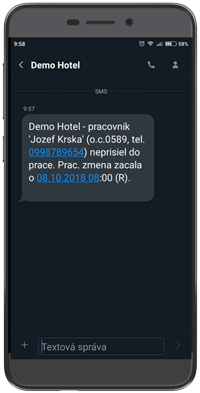
 pri rozbaľovacom zozname Vykonávať na serveri aktualizujte zoznam dostupných serverov a vyberte príslušný server OAC, na ktorom sa má úloha vykonávať.
pri rozbaľovacom zozname Vykonávať na serveri aktualizujte zoznam dostupných serverov a vyberte príslušný server OAC, na ktorom sa má úloha vykonávať.